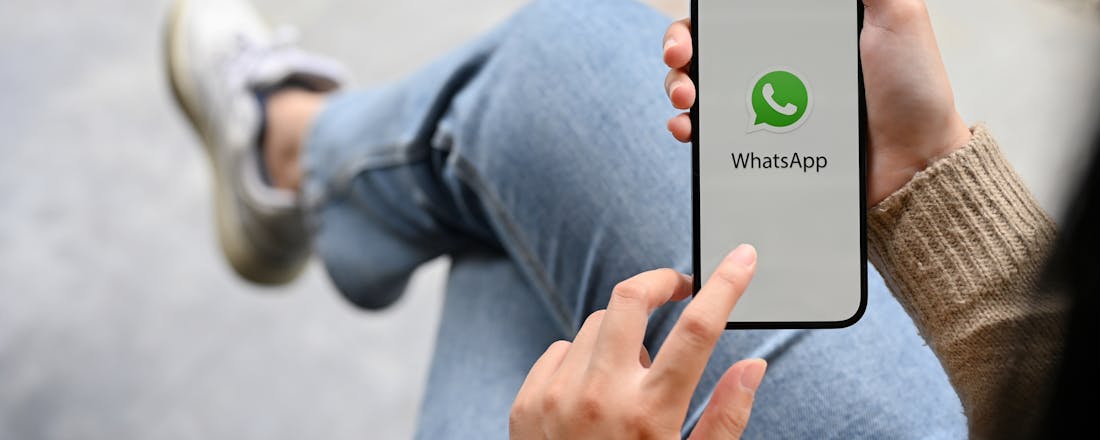Met jezelf kletsen in WhatsApp is nu nog makkelijker
Met Message Yourself is een functie aan WhatsApp toegevoegd die het makkelijker maakt om appjes naar jezelf te sturen. Zo kun je snel een idee opslaan, een reminder inspreken of een boodschappenlijstje naar jezelf sturen.
Jezelf whatsappen is nu nog eenvoudiger. In dit artikel vertellen we je hoe je dat in kunt stellen:
- Voorheen: groepschat aanmaken en alleen jezelf overhouden
- Nieuw: bericht naar jezelf versturen
- Chat bovenaan vastzetten
Nog meer handigheidjes: In 3 stappen WhatsApp op je pc, laptop of tablet
Stap 1: Het sluipweggetje
Een bericht in WhatsApp naar jezelf sturen kon vroeger al via een omweg, en dat kan nog steeds. Maak daarvoor eerst een aparte WhatsApp-groep aan. Vervolgens verwijder je alle deelnemers uit de groep, behalve jezelf. Als je daarna de naam van de groepschat verandert in bijvoorbeeld ‘Notities’ of ‘Naar mezelf,’ beschik je over een WhatsApp-conversatie met jezelf.
Maak een groep waarbij jezelf nog als enige lid overblijft.
Stap 2: Het eerste contact
Sinds kort kun je dus ook een WhatsApp-gesprek met jezelf beginnen. De functie werkt zowel op Android als op iOS. Open WhatsApp en klik op het chat-icoontje. Als het goed is, sta je zelf als eerste contact in de lijst Contacten van WhatsApp. Je ziet je naam staan en daarachter staat (U) met daaronder Verstuur een bericht naar uzelf. Klik op dit contact om het gesprek te starten. Daarna typ of plak je de boodschap die je wilt versturen. Je kunt ook op het microfoonpictogram tikken om een ingesproken boodschap naar jezelf te versturen. Daarna tik je op de verzendknop.
Je zult jezelf terugvinden boven in de lijst contacten.
Stap 3: Eigen chatberichten bovenaan
Zodra een bericht is verzonden, wordt het weergegeven als een thread in het hoofdtabblad Chats. Zoals alle andere WhatsApp-chats, wordt deze conversatie naar beneden geduwd wanneer er nieuwe berichten met andere contacten worden uitgewisseld. Om je eigen chatberichten in het zicht te houden, kun je deze conversatie bovenaan in de conversatielijst vastzetten. Hiervoor moet je eerst naar het tabblad Chats navigeren. Daarna verschilt de aanpak tussen iOS en Android. In iOS zoek je in de lijst naar het gesprek dat je wilt pinnen. Vervolgens veeg je kort van links naar rechts over de chat en tik je op Maak vast. In Android tik je op de chat, houd je deze vast en selecteer je het punaisepictogram in de opties die bovenaan te zien zijn.
Veeg kort van links naar rechts en selecteer Maak vast.